Publicité
Le système d'exploitation Windows vous permet de faire pivoter votre écran entier de 90 degrés si vous le souhaitez. Mais pourquoi voudriez-vous?
Cette fonctionnalité sous-utilisée peut être un moyen pratique de tirer le meilleur parti de votre écran avec certains programmes qui se prêtent à l'orientation portrait.
Ceci n'est cependant utile que si vous pouvez réellement tourner physiquement votre écran de 90 degrés. Donc, si vous avez un ordinateur portable avec un écran qui tourne, ou si vous avez un moniteur externe sur un support qui permet la rotation, cette méthode fera des merveilles pour vous. C'est particulièrement utile si vous avez plusieurs moniteurs externes Obtenez enfin deux bureaux fonctionnels avec plusieurs moniteurs réelsUne fois que vous avez essayé de travailler avec une configuration à deux écrans, vous ne reviendrez jamais. Alors que deux moniteurs vous permettent de doubler l'espace de travail et d'augmenter la productivité, j'ai trouvé que la configuration n'est jamais parfaite. À la fin,... Lire la suite .
Comment faire pivoter l'orientation d'un affichage Windows
Que vous ayez ou non plusieurs moniteurs configurés sur Windows 10 Le guide complet de configuration de plusieurs écrans dans Windows 10Pour votre productivité, deux écrans valent mieux qu'un. Voyons comment vous pouvez personnaliser votre deuxième moniteur avec les meilleurs outils disponibles en ligne. Lire la suite , vous pouvez utiliser cette méthode:
- Pour modifier l'orientation de votre écran externe, cliquez avec le bouton droit n'importe où sur votre bureau et cliquez sur Paramètres d'affichage.
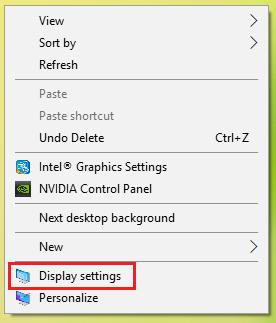
- Dans la fenêtre Paramètres qui s'ouvre, assurez-vous que l'affichage correct est sélectionné. Vous pouvez le faire en sélectionnant l'affichage numéroté que vous souhaitez modifier et en cliquant sur Identifier. (Si vous n'avez qu'un seul moniteur externe, vous n'avez pas à vous soucier de cette étape.)
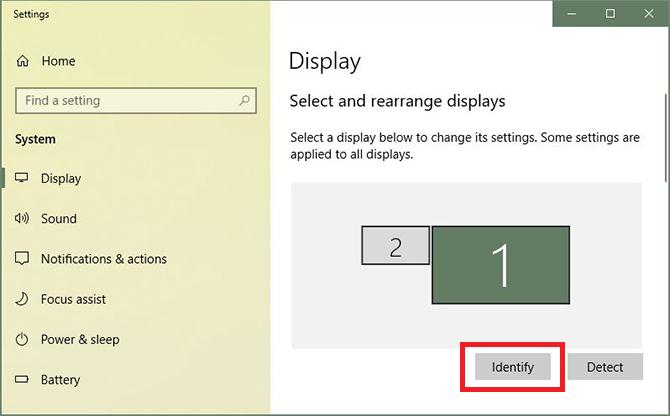
- Lorsque vous êtes sûr d'avoir sélectionné le bon affichage, faites défiler vers le bas pour Échelle et disposition et sous Orientation sélectionner Portrait dans le menu déroulant.
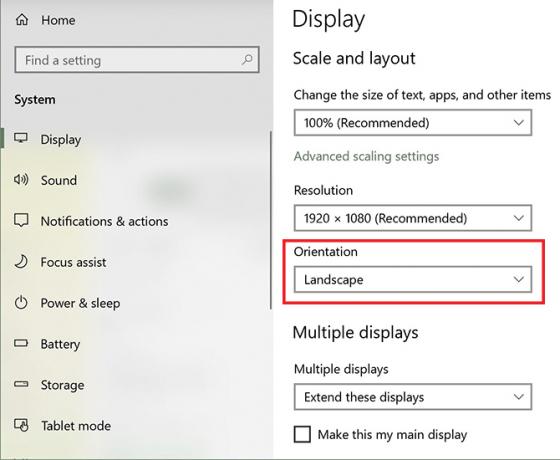
- Votre moniteur devrait maintenant s'afficher en mode portrait. Cliquez sur Notez les changements pour conserver le mode portrait.
Quand la rotation d'orientation est-elle utile?
Si vous avez deux écrans externes, certains programmes peuvent toujours rester ouverts dans l'un de ces écrans. Voici quelques exemples de cas où vous pourriez tirer le meilleur parti de l'utilisation du mode portrait:
- Lorsque vous utilisez Outlook ou tout autre client de messagerie, changer l'orientation en mode portrait vous permet de voir beaucoup plus d'éléments dans votre boîte de réception qu'avec le mode paysage traditionnel.
- Si vous concevez une longue infographie à l'aide d'un programme comme Photoshop ou Illustrator, tourner votre écran à 90 degrés vous permet de voir plus de l'ensemble du design en une seule fois. (Vous pouvez garder le matériel de référence ouvert sur l'autre écran.)
Chaque fois que vous avez besoin d'un écran plus long, cette petite astuce peut vous aider. Et ce n'est là qu'une des nombreuses façons deux moniteurs peuvent vous rendre plus productif Comment être plus productif avec deux moniteursVous avez besoin d'espace pour plusieurs documents, pour obtenir une vue d'ensemble et basculer rapidement entre les tâches. Ce qui est vrai pour votre bureau s'applique également à votre espace de travail virtuel. Nous vous montrons comment c'est important. Lire la suite .
Nancy est un écrivain et éditeur vivant à Washington DC. Elle était auparavant rédactrice au Moyen-Orient pour The Next Web et travaille actuellement dans un groupe de réflexion basé sur DC sur les communications et la sensibilisation des médias sociaux.


